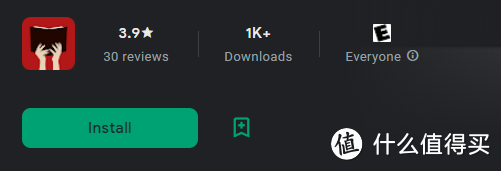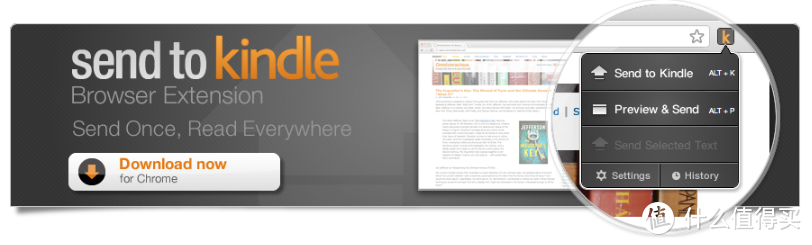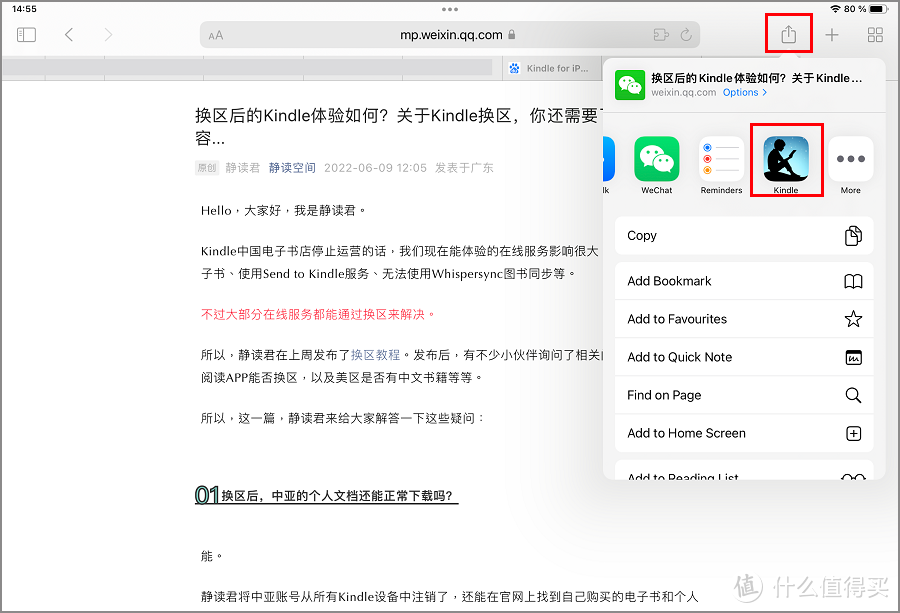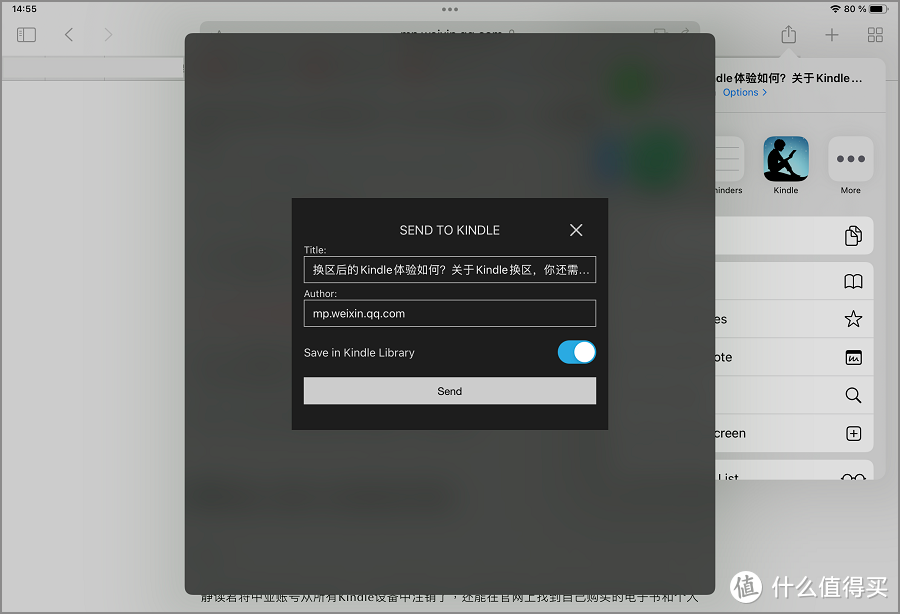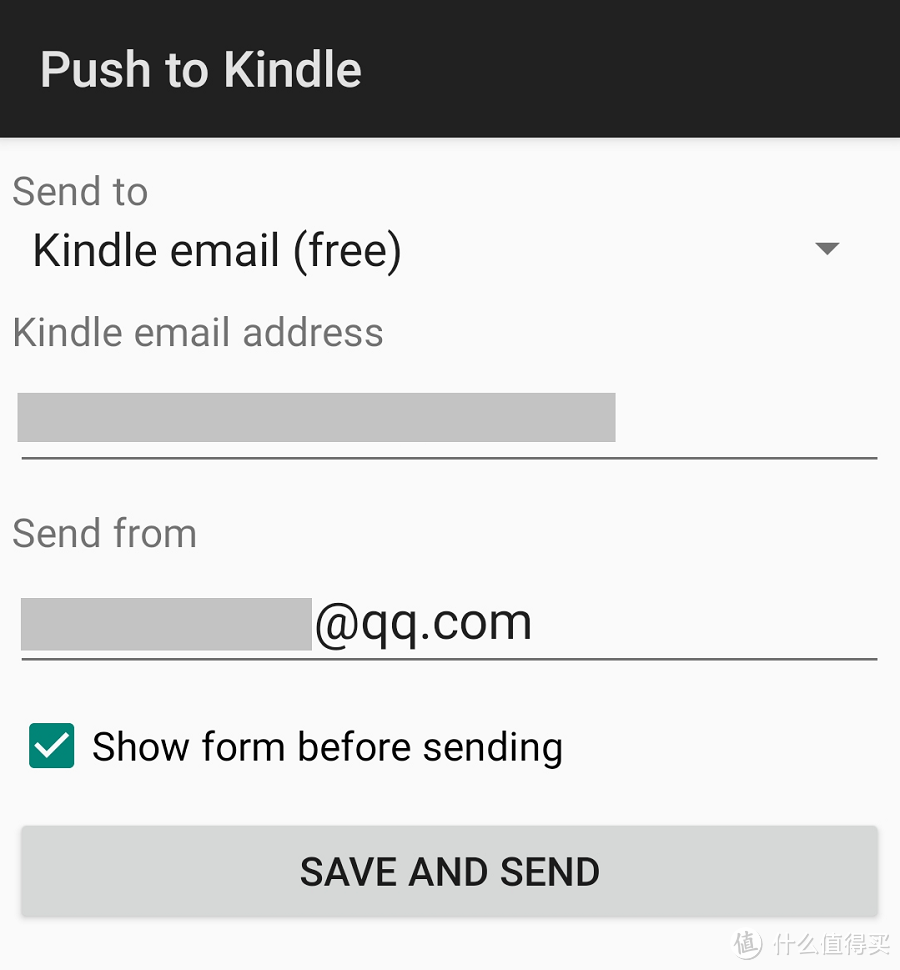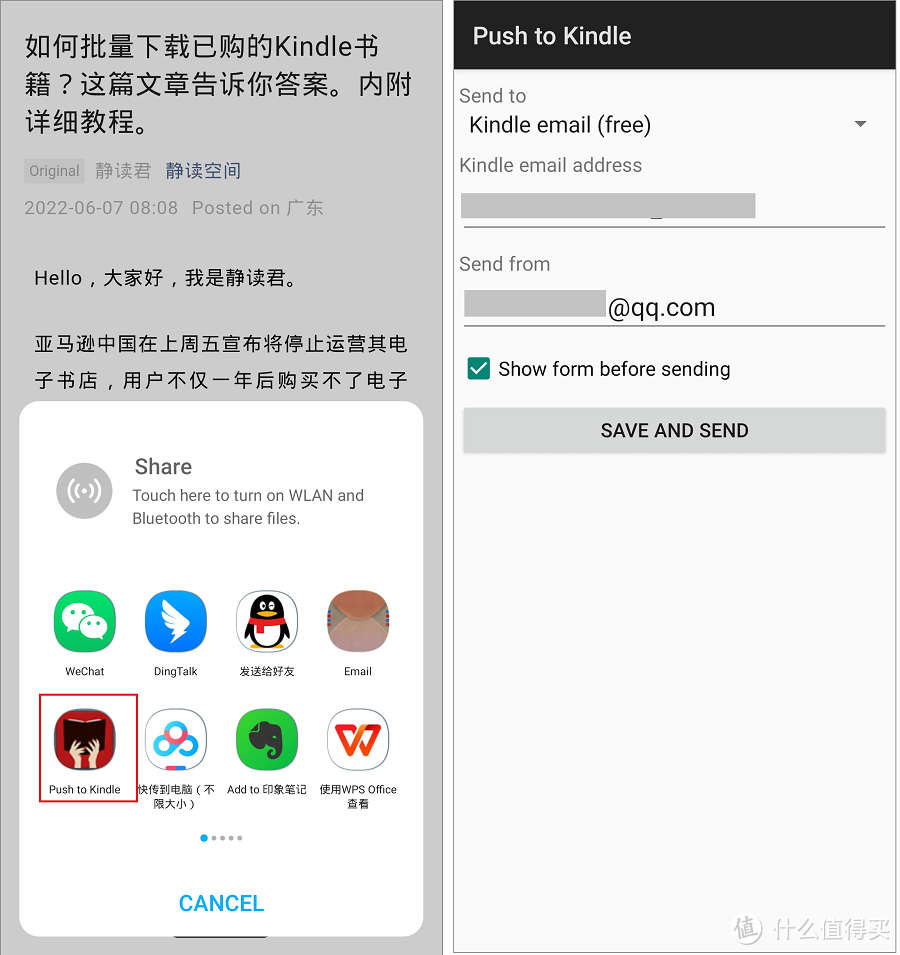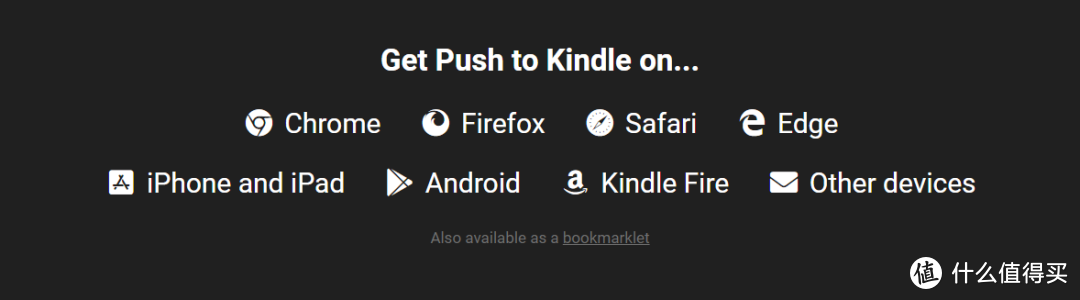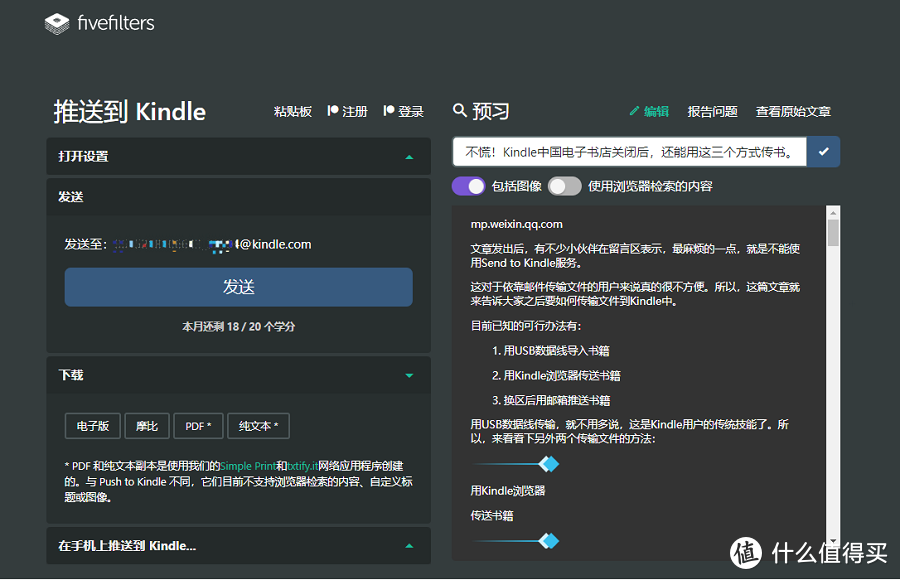这段时间,静读君一直在琢磨着换区的事儿。在搞定了如何换区、书籍如何批量下载、书籍和记录如何同步之后,静读君想起了这两条留言:
是的,亚马逊Kindle服务号没停止运营前,我们都能用它推送微信文章到Kindle。简单方便、格式还不容易出错。
苹果用户可以用Kindle App的保存网页功能,或者其他应用。安卓用户用不了“保存网页”功能,目前只能用第三方应用,比如Push to Kindle。
电脑端的话,推荐使用浏览器的拓展插件,比如官方的Send to Kindle拓展插件,或者Push to Kindle插件。
Kindle App【保存网页】
Kindle APP的这一功能,需要用到Safari浏览器。
当你想在iPhone或者iPad上推送微信文章时,复制文章链接到Safari浏览器。此时最好滑动至文章底部以保证图片全部加载成功。
在弹出框选择“发送”。稍后你就能在Kindle设备中找到这篇文章。
不过,这一方法虽然简单,但是识别不出较为复杂的样式(比如表格、标题图案),容易丢失内容。
另外,文章排版的效果也很一般,不能跟Kindle服务号推送的效果相比。
第三方应用
Kindle的保存网页功能在安卓手机上行不通,所以需要借助第三方应用。这里以Push to Kindle为例。
下载后,利用简单的设置,就可以可通过邮件将微信文章发送到Kindle设备。以下是具体步骤:
首先,先进入官网获取Push to Kindle的最新安装包。
填完后,保存设置。接下来,你就可以将微信文章发送到你的Kindle设备了。
将微信文章的链接复制到任一浏览器,点开分享功能,在分享中找到“Push to Kindle”发送文章。
你将会收到一封亚马逊发给你的确认邮件,确认后不久就能在Kindle设备中查看文章。
Push to Kindle这个软件其实是代替你将微信文章生成了epub文件,并将文件从邮件推送到Kindle设备。
你可以将网页文章发送到Kindle阅读器,也可以是Kindle阅读APP。只要开通了同步功能,发送一次就相当于将文章发送到了所有设备。
当然了,这个应用不仅仅能在安卓手机上使用,它还能在iPhone、iPad中使用。
相较于Kindle的“保存网页”功能,它的优点在于保存的文件内容更全面,在安卓手机等平台也能用。
不过,它一个月只能免费发20篇文章到Kindle,而且每次发送时都会收到确认邮件。
浏览器插件
我们在电脑上查看网页文章时,使用浏览器插件就能将文章推送至Kindle设备。无需通过邮件验证。
静读君尝试过的浏览器插件有Kindle的Send to Kindle插件,和第三方应用的Push to Kindle插件。
先说下Send to Kindle插件,该插件虽然免费,操作简单,但是推送不了微信文章,其他网页文章可以推送。
在浏览器上搜索Send to Kindle插件下载,推送文章时启用插件,并选择“Send to Kindle”,即可保存并发送文章至Kindle设备。
Push to Kindle插件也是免费的,支持推送微信文章和提前预览。虽然不会丢失文章内容,但是排版效果不能跟Kindle服务号推送的效果相比,而且每月有20篇文章的发送限制。
使用插件也简单,同样是在文章界面启用插件,稍等一会儿就能看到预览和发送界面。发送后不久,你就能在Kindle设备上看到该文章。
所以,相比较之下,静读君更推荐大家使用Push to Kindle拓展插件。
本文章搜集于互联网,版权属于原出处!公开讯息可转载! 地址:http://einkcn.com/post/2225.html